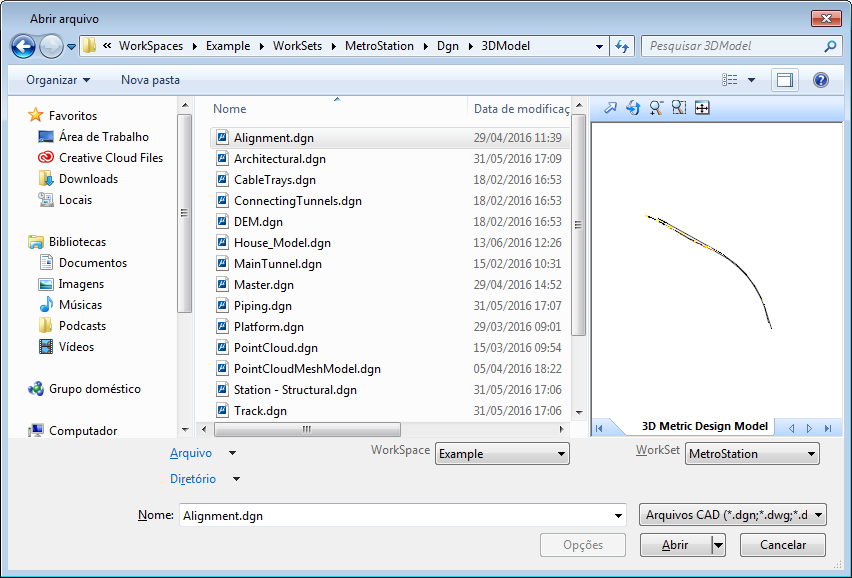Para abrir um arquivo DGN na guia arquivo
-
Selecione o e clique em Procurar.
A caixa de diálogo Abrir arquivo se abre.
O filtro de arquivo padrão é "Arquivos CAD [*. dwg, DGN, DXF]".
- (Opcional) Selecione a área de trabalho desejada e as respectivas listas suspensas do WorkSet.
- (Opcional)
Para alterar o filtro, selecione o filtro desejado na lista suspensa ao lado do campo Nome do arquivo.
Por exemplo, mudar o filtro para "Todos os arquivos [*.*]" exibe todos os arquivos no diretório atual.
- (Opcional) Navegue até a pasta ou unidade desejada.
- Faça uma das seguintes opções:
- Clique em Abrir.
- (Opcional) Se o arquivo não é parte do WorkSet selecionado, recebe uma janela de alerta, mencionando que o arquivo não é parte do WorkSet ou é parte de outro WorkSet. Fazer a seleção desejada na janela de alerta e clique em Abrir.
Nota: Por padrão, uma miniatura do arquivo DGN é criada quando o arquivo DGN é salvo. Esta miniatura exibe na janela de visualização sobre as caixas de diálogo Abrir arquivo e Abra. Você pode desabilitar a criação de miniaturas, alterando a variável de configuração MS_THUMBNAIL para NONE (todas as letras maiúsculas).